图文版raid5组建之软RAID
- 格式:docx
- 大小:1.16 MB
- 文档页数:19

Mdadm构建软RAIDRAID0:带区卷,写速度最快,但不安全。
最少2块设备,没有冗余RAID1:镜像卷,有冗余,最少2块设备,磁盘利用率低RAID5:最少3块设备,有冗余,利用率(N-1)/NRAID10:就是RAID0+RAID1任务:构建一个RAID5模拟一个RAID5中的块设备损坏将坏掉的设备从RAID5中移除用新的设备替换坏掉的设备到RAID5中停用整个RAID5设备重新启用整个RAID5设备一.创建RAID5mdadm --create --verbose /dev/md0 --level=5 --raid-devices=3 /dev/sdb1 /dev/sdc1 /dev/sdd1 –spare-devices=1 /dev/sde1--create:创建一个新的RAID5--verbose:输出mdadm的详细信息--level:设置RAID级别(0=raid0=stripe,1=raid1=mirror,5=raid5)--raid-devices:指定RAID5中要用到的硬盘数量--spare-devices:指定RAID5中的备用设备!二.检查RAID5的状态信息cat /proc/mdstatRAID5中总共有三块磁盘,正在使用三块磁盘,每块磁盘的状态都是UP!三.格式化RAID5mkfs.ext3 /dev/md0!四.创建mdadm.conf文件该文件记录了所有RAID5的信息,以便系统重启时能够识别已有的RAID5 echo “DEVICE /dev/sd[bcd]1” > /etc/mdadm.confmdadm –detail –scan –verbose > >/etc/mdadm.conf!五.查看RAID5运行状态mdadm –detail /dev/md0!六.模拟RAID设备中的某个硬盘损坏mdadm /dev/md0 –f /dev/sdb1!七.将坏掉的设备从RAID中删除mdadm /dev/md0 –r /dev/sdb1!八.添加新设备到RAID5中mdadm /dev/md0 –a /dev/sdb1!九.停止整个RAID5设备mdadm –stop /dev/md0!十.重新启动整个RAID5设备mdadm –A –s /dev/md0。

2003系统下raid5的组建
步骤:
1.建立好2003server系统,并且准备至少3块大小同样的硬盘连接在电脑上,打开磁盘
管理,如图:
2.在磁盘1上单击鼠标右键,点击新建卷,如图:
3.在创建卷中选择RAID-5,单击下一步:
4.双击左边的的磁盘2和3添加到RAID-5中,如图:
5.安装完成后等待格式化,RAID格式化是多块硬盘同时进行的,如图:
6.格式化后,进行同步计算,软RAID此计算式靠CPU完成,因此配置决定速度:
7.同步后raid-5组建完成,磁盘管理中如图:
8.在我的电脑中,raid-5如图:
其中上图中的E盘为RAID-5卷
注意:组建RAID-5的三块硬盘必须都是动态磁盘,转换动态磁盘的方法参见RAID-0制作第一步。
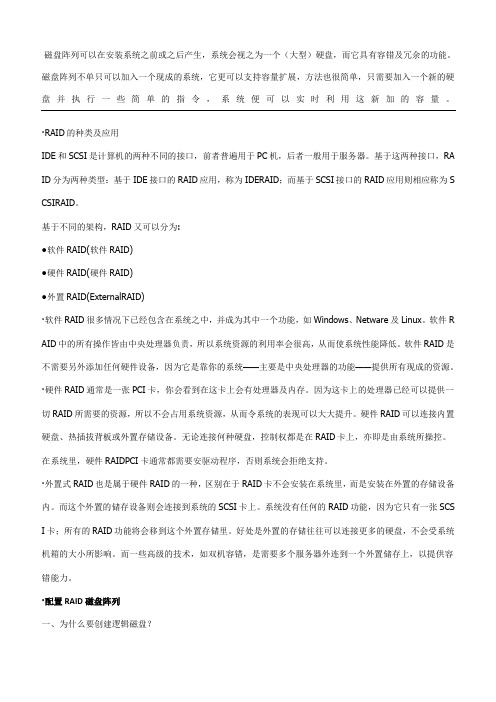
磁盘阵列可以在安装系统之前或之后产生,系统会视之为一个(大型)硬盘,而它具有容错及冗余的功能。
磁盘阵列不单只可以加入一个现成的系统,它更可以支持容量扩展,方法也很简单,只需要加入一个新的硬盘并执行一些简单的指令,系统便可以实时利用这新加的容量。
·RAID的种类及应用IDE和SCSI是计算机的两种不同的接口,前者普遍用于PC机,后者一般用于服务器。
基于这两种接口,RA ID分为两种类型:基于IDE接口的RAID应用,称为IDERAID;而基于SCSI接口的RAID应用则相应称为S CSIRAID。
基于不同的架构,RAID又可以分为:●软件RAID(软件RAID)●硬件RAID(硬件RAID)●外置RAID(ExternalRAID)·软件RAID很多情况下已经包含在系统之中,并成为其中一个功能,如Windows、Netware及Linux。
软件R AID中的所有操作皆由中央处理器负责,所以系统资源的利用率会很高,从而使系统性能降低。
软件RAID是不需要另外添加任何硬件设备,因为它是靠你的系统——主要是中央处理器的功能——提供所有现成的资源。
·硬件RAID通常是一张PCI卡,你会看到在这卡上会有处理器及内存。
因为这卡上的处理器已经可以提供一切RAID所需要的资源,所以不会占用系统资源,从而令系统的表现可以大大提升。
硬件RAID可以连接内置硬盘、热插拔背板或外置存储设备。
无论连接何种硬盘,控制权都是在RAID卡上,亦即是由系统所操控。
在系统里,硬件RAIDPCI卡通常都需要安驱动程序,否则系统会拒绝支持。
·外置式RAID也是属于硬件RAID的一种,区别在于RAID卡不会安装在系统里,而是安装在外置的存储设备内。
而这个外置的储存设备则会连接到系统的SCSI卡上。
系统没有任何的RAID功能,因为它只有一张SCS I卡;所有的RAID功能将会移到这个外置存储里。
好处是外置的存储往往可以连接更多的硬盘,不会受系统机箱的大小所影响。
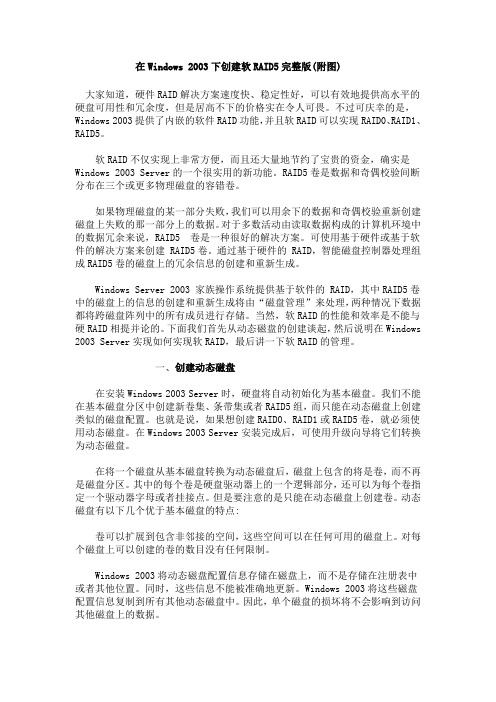
在Windows 2003下创建软RAID5完整版(附图)大家知道,硬件RAID解决方案速度快、稳定性好,可以有效地提供高水平的硬盘可用性和冗余度,但是居高不下的价格实在令人可畏。
不过可庆幸的是,Windows 2003提供了内嵌的软件RAID功能,并且软RAID可以实现RAID0、RAID1、RAID5。
软RAID不仅实现上非常方便,而且还大量地节约了宝贵的资金,确实是Windows 2003 Server的一个很实用的新功能。
RAID5卷是数据和奇偶校验间断分布在三个或更多物理磁盘的容错卷。
如果物理磁盘的某一部分失败,我们可以用余下的数据和奇偶校验重新创建磁盘上失败的那一部分上的数据。
对于多数活动由读取数据构成的计算机环境中的数据冗余来说,RAID5 卷是一种很好的解决方案。
可使用基于硬件或基于软件的解决方案来创建 RAID5卷。
通过基于硬件的 RAID,智能磁盘控制器处理组成RAID5卷的磁盘上的冗余信息的创建和重新生成。
Windows Server 2003 家族操作系统提供基于软件的 RAID,其中RAID5卷中的磁盘上的信息的创建和重新生成将由“磁盘管理”来处理,两种情况下数据都将跨磁盘阵列中的所有成员进行存储。
当然,软RAID的性能和效率是不能与硬RAID相提并论的。
下面我们首先从动态磁盘的创建谈起,然后说明在Windows 2003 Server实现如何实现软RAID,最后讲一下软RAID的管理。
一、创建动态磁盘在安装Windows 2003 Server时,硬盘将自动初始化为基本磁盘。
我们不能在基本磁盘分区中创建新卷集、条带集或者RAID5组,而只能在动态磁盘上创建类似的磁盘配置。
也就是说,如果想创建RAID0、RAID1或RAID5卷,就必须使用动态磁盘。
在Windows 2003 Server安装完成后,可使用升级向导将它们转换为动态磁盘。
在将一个磁盘从基本磁盘转换为动态磁盘后,磁盘上包含的将是卷,而不再是磁盘分区。


HP配置RAID5-图文方法1HP服务器配置Raid5的两种方法(HPProLiantDL380、DL580、DL360服务器系列-配置Raid5的两种方法)本文介绍DL380,DL580,DL360服务器系列配置Raid5的两种方法:使用ORCA配置和使用SmartStart7.91中的ArrayConfigurationUtility(ACU)配置。
方案一:使用ORCA配置Raid51、开机自检到阵列卡时,有F8的提示。
2、F8进入阵列配置工具RBSU。
选择第一项:CreateLogicalDrive进入阵列创建界面。
3、用空格(pace)键选中、Tab键切换选项。
将三块物理硬盘都选中;选择Raid5;由于只用了三块a硬盘,故不选pare;Ma某imumBootpartition:选择8GBma某imum.按回车创建Raid5。
4、F8保存配置。
5、示设置已保存,按回车键继续。
6、下面选ViewLoagicalDriver,按回车查看阵列信息。
7、显示有一个logicaldrive,级别为Raid5,状态OK。
8按回车查看详细信息。
显示阵列中物理盘的参数和状态以及是否有Spare盘。
方案二:使用SmartStart7.91中的ArrayConfigurationUtility(ACU)配置Raid5。
1、进入ACU(其中有两种方式可进入ACU):1.1用SmartStart7.91光盘引导进入SmartStart的主界面,选择MaintainServer-ConfigureArray。
1.2如果系统(以Window系统为例)下已经安装了ProliantSupportPack(PSP包),则在开始-程序-HPSytemtool-HPArrayConfigurationUtility打开ACU。
4、FaultTolerance:RAID5;StripeSize:64KB(也可选择别的选项);Size:为Raid5的容量。
图文版raid5组建之软RAID中级工程师帖子808精华1积分1273 无忧币2077 注册时间2006-10-26最后登录2011-3-21∙发短消息∙家园好友∙当前离线∙个人博客图文版raid5组建之软RAID硬件raid5的组建和使用,基本上说完了,下面我们要说说重点说说软件raid5的组建,也就是很多老鸟所不齿的“软raid”,呵呵,今天就把软Raid摆出来给大家看看。
上一篇文章在这:图文版raid5组建前期准备:进入windows2000后,我们首先要安装好主板的驱动,将富士康主板的驱动光盘放入光驱里,很快光盘自动运行,显示如下安装引导界面,我们从上到下依次一一点击芯片组驱动、板载显卡驱动等等,驱动就一一安装上了,比较方便,这里顺便说一下,如果您用的是windows2003,可能安装富士康945G主板驱动的时候就不会这么轻松,直接点击这个安装界面上的选项,往往不能启动安装程序,而是需要通过资源管理器,进入光盘里每个驱动程序的文件夹,直接双击安装程序才能安装上每个驱动,这块主板毕竟原本是设计来给PC上用的,可能没有考虑在2003这样的纯服务器操作系统下的一些问题,这是我的一点实际经验,希望能给大家一点帮助,这个小问题在富士康915G主板上也有出现。
光盘安装界面上列出了raid控制器的驱动安装选项,这里最好还是按照提示安装一遍,因为虽然硬件里我们已经设置好了raid5,但是如果这里不安装一遍,很可能在计算机硬件设备管理器里,就会出现黄色问号。
声卡驱动还是要安装的,虽然对于服务器来说声卡没什么用,但是我也不愿意看到硬件管理器里在声卡旁边出现黄色问号。
但是在安装这个主板的板载集成声卡时,出现一个问题,弹出一个红色叉子,提示这个驱动程序无法安装在没有大好windows2000 sp4补丁集的操作系统上,只好留着一会儿打好补丁之后再安装了。
重启后,打好sp4补丁,装好声卡驱动,进入硬件设备管理器,查看一下,顺顺溜溜的,一个问号叹号都没有,驱动全部顺利装好。
本文将分两种方法介绍如何做RAID5,其中第一种方法是在Adaptec磁盘阵列控制器上创建Raid(容器),第二种方法是在AIM/LSI磁盘阵列控制器上创建Logical Drive(逻辑磁盘)。
1. 在Adaptec磁盘阵列控制器上创建Raid(容器)在这种阵列卡上创建容器的步骤如下(注意:请预先备份您服务器上的数据,配置磁盘阵列的过程将会删除服务器硬盘上的所有数据!):如何做RAID5第1步,首先当系统在自检的过程中出现如(图1)提示时,同时按下“Ctrl+A”组合键。
进入如(图2)所示的磁盘阵列卡的配置程序界面。
图一图二如何做RAID5第2步,然后选择“Container configuration utility”,进入如(图3)所示配置界面。
图三如何做RAID5第3步,选择“Initialize Drivers“选项去对新的或是需要重新创建容器的硬盘进行初始化(注意: 初始话硬盘将删去当前硬盘上的所有数据),按回车后进入如(图4)所示界面。
在这个界面中出现了RAID卡的通道和连接到该通道上的硬盘,使用“Insert”键选中需要被初始化的硬盘(具体的使用方法参见界面底部的提示,下同)。
图四如何做RAID5第4步,全部选择完成所需加入阵列的磁盘后,按加车键,系统键弹出如(图5)所示警告提示框。
提示框中提示进行初始化操作将全部删除所选硬盘中的数据,并中断所有正在使用这些硬盘的用户。
图五如何做RAID5第5步,按“Y”键确认即可,进入如(图6)所示配置主菜单(Main Menu)界面。
硬盘初始化后就可以根据您的需要,创建相应阵列级别(RAID1,RAID0等)的容器了。
这里我们以RAID5为例进行说明。
在主菜单界面中选择“Create container”选项。
图六如何做RAID5第6步,按回车键后进入如(图7)所示配置界面,用“insert”键选中需要用于创建Container(容器)的硬盘到右边的列表中去。
图解硬盘阵列的软配置磁盘阵列是服务器存储的常用技术之一。
在服务器栏目以往的专题中,我们详细描述过服务器磁盘阵列的各种级别的概念(《RAID完全手册》),也介绍过各种专业的磁盘阵列产品及其厂商(《RAID产品大阅兵》),也介绍过对于磁盘阵列的各种模式可靠度的定量计算方法(《磁盘阵列可靠度的计算》及其《补遗》)。
在这篇文章里,我们以HP服务器为例,详细的图解在HP 服务器上配置磁盘阵列的过程。
具体涉及到的问题有:•选择磁盘配置方式,阵列或非阵列•配置阵列(以四个硬盘做Raid 5为例)•更改 RAID 配置•RAID 10,30,50 配置•手动Rebuild(重建)•再线扩容希望以上介绍可以作为对磁盘阵列配置不太熟的网管人员的一个STEP BY STEP的例程,也希望能让大家了解RAID管理大概包含的一些常规工作任务。
文中提到的产品可在下面找到相关资料连接。
•HP NetRaid卡•HP LH3/LH4服务器•HP LH6000服务器•HP LH3000服务器RAID完全手册RAID是“独立磁盘冗余阵列”(最初为“廉价磁盘冗余阵列”)的缩略语,1987年由Patterson,Gibson和Katz在加州大学伯克利分院的一篇文章中定义。
RAID阵列技术允许将一系列磁盘分组,以实现提高可用性的目的,并提供为实现数据保护而必需的数据冗余,有时还有改善性能的作用。
随着计算机技术的快速发展,RAID已经从高端服务器市场日益步入寻常百姓家。
但当我们接触到RAID的时候,常会被RAID的各种级别搞得眼花?乱。
各种RAID级别有什么特殊的含义?我们怎样选择RAID级别?请关注以下的文章……RAID级别可以通过软件或硬件实现。
许多但不是全部网络操作系统支持的RAID级别至少要达到5级,RAID 10、30和50只有在磁盘阵列控制器控制下才能实现。
基于软件的RAID需要使用主机CPU周期和系统内存,从而增加了系统开销,直接影响系统的性能。
(完整word版)DELL服务器做RAID5磁盘阵列图文教程编辑整理:尊敬的读者朋友们:这里是精品文档编辑中心,本文档内容是由我和我的同事精心编辑整理后发布的,发布之前我们对文中内容进行仔细校对,但是难免会有疏漏的地方,但是任然希望((完整word版)DELL服务器做RAID5磁盘阵列图文教程)的内容能够给您的工作和学习带来便利。
同时也真诚的希望收到您的建议和反馈,这将是我们进步的源泉,前进的动力。
本文可编辑可修改,如果觉得对您有帮助请收藏以便随时查阅,最后祝您生活愉快业绩进步,以下为(完整word版)DELL服务器做RAID5磁盘阵列图文教程的全部内容。
磁盘阵列可以在安装系统之前或之后产生,系统会视之为一个(大型)硬盘,而它具有容错及冗余的功能.磁盘阵列不单只可以加入一个现成的系统,它更可以支持容量扩展,方法也很简单,只需要加入一个新的硬盘并执行一些简单的指令,系统便可以实时利用这新加的容量. ·RAID 的种类及应用IDE和SCSI是计算机的两种不同的接口,前者普遍用于PC机,后者一般用于服务器。
基于这两种接口,RAID分为两种类型:基于IDE接口的RAID应用,称为IDE RAID;而基于SCSI 接口的RAID应用则相应称为SCSI RAID。
基于不同的架构,RAID 又可以分为:● 软件RAID (软件 RAID)● 硬件RAID (硬件 RAID)● 外置RAID (External RAID)·软件RAID很多情况下已经包含在系统之中,并成为其中一个功能,如Windows、Netware 及Linux。
软件RAID中的所有操作皆由中央处理器负责,所以系统资源的利用率会很高,从而使系统性能降低。
软件RAID是不需要另外添加任何硬件设备,因为它是靠你的系统——主要是中央处理器的功能—-提供所有现成的资源.·硬件RAID通常是一张PCI卡,你会看到在这卡上会有处理器及内存。
图文版raid5组建之软RAID
硬件raid5的组建和使用,基本上说完了,下面我们要说说重点说说软件raid5的组建,也就是很多老鸟所不齿的“软raid”,呵呵,今天就把软Raid摆出来给大家看看。
上一篇文章在这:
图文版raid5组建
前期准备:
进入windows2000后,我们首先要安装好主板的驱动,将富士康主板的驱动光盘放入光驱里,很快光盘自动运行,显示如下安装引导界面,我们从上到下依次一一点击芯片组驱动、板载显卡驱动等等,驱动就一一安装上了,比较方便,这里顺便说一下,如果您用的是windows2003,可能安装富士康945G主板驱动的时候就不会这么轻松,直接点击这个安装界面上的选项,往往不能启动安装程序,而是需要通过资源管理器,进入光盘里每个驱动程序的文件夹,直接双击安装程序才能安装上每个驱动,这块主板毕竟原本是设计来给PC上用的,可能没有考虑在2003这样的纯服务器操作系统下的一些问题,这是我的一点实际经验,希望能给大家一点帮助,这个小问题在富士康915G主板上也有出现。
光盘安装界面上列出了raid控制器的驱动安装选项,这里最好还是按照提示安装一遍,因为虽然硬件里我们已经设置好了raid5,但是如果这里不安装一遍,很可能在计算机硬件设备管理器里,就会出现黄色问号。
声卡驱动还是要安装的,虽然对于服务器来说声卡没什么用,但是我也不愿意看到硬件管理器里在声卡旁边出现黄色问号。
但是在安装这个主板的板载集成声卡时,出现一个问题,弹出一个红色叉子,提示这个驱动程序无法安装在没有大好windows2000 sp4补丁集的操作系统上,只好留着一会儿打好补丁之后再安装了。
重启后,打好sp4补丁,装好声卡驱动,进入硬件设备管理器,查看一下,顺顺溜溜的,一个问号叹号都没有,驱动全部顺利装好。
扩展卡登场:
下面就要玩今天的另一个大项——组建软raid5了,刚才不是已经安装好四块硬盘了,但是这个服务器总共是要装8块硬盘的,原本我劝这个装机的朋友,剩下的四块硬盘就不要组建raid了,那样安装和使用起来比较方便,但是他非要将这四个硬盘也组成raid,而且要组就要组raid5,什么raid0、raid1的一概绝对不要,可是这个主板最多只支持4个硬盘来组建raid,而我也找不到32位的支持raid5的raid卡,估计这种卡根本不存在,我了解凡是支持raid5模式的卡,基本上都是64位的,不能用于PC主板上,而且这种64位卡动辄就敢要几千元一块,谁买的起啊,算了,还是从实际情况出发想办法吧,我建议他那就组个软的raid5吧,他同意了,于是就出现了下面的一幕。
这是一块带有4个sata接口的硬盘扩展卡,32位的,可以插入PC主板上的普通PCI插槽里,原本这是一块普通raid卡,支持raid0和raid1模式,但是为了组建软raid5,我需要一块硬盘扩展卡,不能带有其他raid功能,但是市场上又买不到四个接口的sata硬盘扩展卡,只有这种raid卡,没办法,我只好还是用老办法,通过从raid卡厂家要来的一个小程序,将这块raid卡的内核重新烧录一下,用硬盘扩展卡的内核覆盖原来的raid卡内核,从而使它转变成一块纯粹的硬盘扩展卡,不带有任何raid功能,具体烧录的过程,我有时间再另文撰述,很简单,凡是自己刷过主板bios的朋友,都知道是怎么回事。
别小看这块其貌不扬的小卡,它的威力可着实不小,唐华我用它组装了很多服务器,良好的兼容性和稳定性给我印象极其深刻。
但是今天用到这个卡还不是很顺手,主要是这块卡前面的那块起到固定作用的金属片太长了,而富士康945G主板的最靠近CPU的那条PCI插槽的位置太靠外,这样,如果用PCI转接卡在1U机箱里转接这块硬盘扩展卡,则扩展卡上的金属片就会伸出机箱侧壁无法安装,别慌,这点小事难不倒咱。
拧开硬盘扩展卡上面的两个螺丝钉,取下金属片,放在虎钳上,锯掉过长的部分,重新弯折出一个新的固定位置。
好了,改好,这样改过的金属片和一些工控设备上用到的半高PCI卡前面的金属片的长度很类似了。
现在用转接卡将硬盘扩展卡固定到1U机箱里,1U机箱后面固定PCI转接卡的部分都具有很大的可调节性,可以根据不同主板和不同的卡的位置,灵活调整到合适的位置上固定,这大大方便了安装。
先在1U机箱里固定余下的四个250G硬盘,然后一一连接好sata硬盘数据线到硬盘扩展卡上。
有些人担心sata数据线会不够长,但实际情况是这种担心完全多余,我们用的就是市场上主板盒子里赠送的那种常见的sata硬盘线,长度很富裕。
从这个角度更可以清晰看出刚才为何要锯短硬盘扩展卡前面的金属片,如果不锯短,金属片就有可能伸出或者顶到1U机箱的侧壁造成硬盘扩展卡无法正常安装。
现在硬盘扩展卡固定的十分牢固,用手根本无法晃动一丝一毫。
安装驱动与系统设置:
一切连接妥当,再次开机,这时我们不得不佩服千际1U服务器纯净电源的功力,这块额定功率400瓦的超薄服务器电源,带着双核P4处理器+8块250G大容量硬盘+一个LG光盘刻录机还有1G的内存,运行非常轻松畅快,在BIOS里看到各项电源指标非常正常,系统轻松进入桌面。
现在拿出硬盘扩展卡的驱动光盘,这个光盘里集成了raid卡和硬盘扩展卡的两种驱动程序。
1.此时电脑屏幕上已经提示发现新硬件,也就是发现了新安装的硬盘扩展卡,提示安装驱动程序。
2.点击下一步,系统提示找到的硬件是大容量存储控制器,选择搜索适于我的设备的驱动程序,点击下
一步。
3.选中指定一个位置,再点击下一步。
4.如下图所示,一级一级打开目录,在光盘里找到硬盘扩展卡的驱动程序,点击安装。
5.这时弹出一个对话框,提示这个驱动程序没有通过微软的数字签名认证,别管它,点击是继续安装,
现在很多软件安装时候都会有这类提示,一般都是选择是,来继续安装。
6.总算显示安装完成,硬盘扩展卡的驱动程序已经安装完毕。
点击完成即可。
但是这时打开我的电脑,发现还是只有硬raid5形成的两个硬盘盘符,新连接在硬盘扩展卡上的四个硬盘,没有显示出来。
别着急,现在打开计算机管理
双击磁盘管理,弹出一个对话框“欢迎使用写入签名和升级磁盘向导”,这表明系统已经察觉到新加入的硬盘,但是因为硬盘还没有写入签名和升级,无法正确识别,所以需要在这里来完成这个步骤。
点击下一步。
这里显示出新加入的还没写入签名的四个硬盘,刚才已经组建成硬raid5的四个硬盘是不会显示出来的。
在四块新硬盘前依次勾选复选框,点击下一步。
很快,就显示写入签名和升级磁盘已经完成,点击完成即可。
这时在磁盘管理中看到四个新加入的硬盘已经被识别出来,但是下面有三个小字“未指派”,因为还未指派,所以此时在我的电脑里还是看不到这四个硬盘的盘符,大家注意在磁盘管理中,四个新硬盘上面,有一个磁盘0,被分成C和D两个分区,这个磁盘0其实就是我们刚刚利用主板自带硬件raid功能组建的raid5磁盘阵列,我们看到硬raid5在windows操作系统里被完全识别成一个大硬盘了,看不出原本四个硬盘的痕迹。
OK.下面就要正式组建软Raid5:
下面就要利用新加入的四个250G硬盘来组建一个软raid5,这个软raid5是通过windows自带的软件raid功能来实现的,所以必须在安装完windows操作系统之后才能进行,windows2000和windows2003都提供了这个功能,操作步骤大同小异,如果可能,我还是建议大家使用windows2003来完成这个工作。
在磁盘1上点击鼠标右键,调出“欢迎使用创建卷向导”,点击下一步。
windows的设计者在这里表现的很干脆,点击下一步之后立即就弹出了“选择卷类型”的对话框,里面赫然就有raid-5卷,其他选项是什么意思,没必要细说,直接选定raid-5卷,然后点击下一步。
在这里我们将左边的四个磁盘一一添加到右边,就代表将新安装的四个250G硬盘添加到要组建的这个新的raid5磁盘阵列卷里,一边添加硬盘,一边可以看到右下边卷大小总数的容量不断增加。
当四个硬盘都添加完毕之后,可以看到卷大小总数显示为715419MB,和硬件raid5在windows里显示的总容量基本一样。
现在给这个新建立的卷指派驱动器号,系统默认分配了一个是F,因为E盘此时正被光驱所占据,我们就依照默认分配的盘符即可,点击下一步。
此处要对新创立的raid5磁盘卷进行格式化,使用的文件系统自然要选择NTFS,其他都不用改动。
对了,别忘了够选“执行快速格式化”,否则这么巨大的硬盘,格式化一遍的时间足够你睡个午觉了。
点击下一步。
点击完成,硬盘开始格式化。
在磁盘管理中看到磁盘1到4都在同时“正在格式化”。
到了下午5点多,才刚刚完成72%,太慢了。
直到不可思议的傍晚6点半,新磁盘卷的重新产生才算完成。
真是磨砺人的心性啊。
想起我曾经听北京一家名牌NAS厂商的技术总监说,当年他们买不到8口的硬raid卡,就是靠windows软raid技术发家的,当时给人家组一次软raid少说得一天,看来咱们今天还是托了双核处理器的福,才小半天就搞定了,值得庆祝。
打开我的电脑,新加卷F盘跃然出现。
看看详细资料,新组建的软raid5磁盘阵列卷的总容量是698G,和硬raid5的容量基本上一样。
OK, 软RAID 做完。